car obd tools
discuss the use of auto tools and recommend some useful auto repair tools.car obd tools
discuss the use of auto tools and recommend some useful auto repair tools.آموزش عملیات اضافه کردن کلید Lonsdor K518 Pro Chrysler
این یک آموزش در مورد نحوه اضافه کردن کلیدهای جدید کرایسلر با Lonsdor K518 Pro توسط OBD است. قبل از برنامه نویسی کلید، ابتدا باید کد پین آن را رایگان بخوانیم.
Immo & Remote >> CHRYSLER >> انتخاب از خودرو >> خاورمیانه >> Grand Voyager >> 2011–2019 >> FOBIK >> خواندن پین کد
آیا شروع به خواندن کد پین می کند؟ خوب
K518 PRO کد پین را می دهد: 1245
روی «افزودن کلید جدید» کلیک کنید.
کلید را وارد کنید تا اضافه شود و احتراق را روشن کنید.
کد پین 4 بیتی را وارد کنید.
برنامه نویسی کامل شد
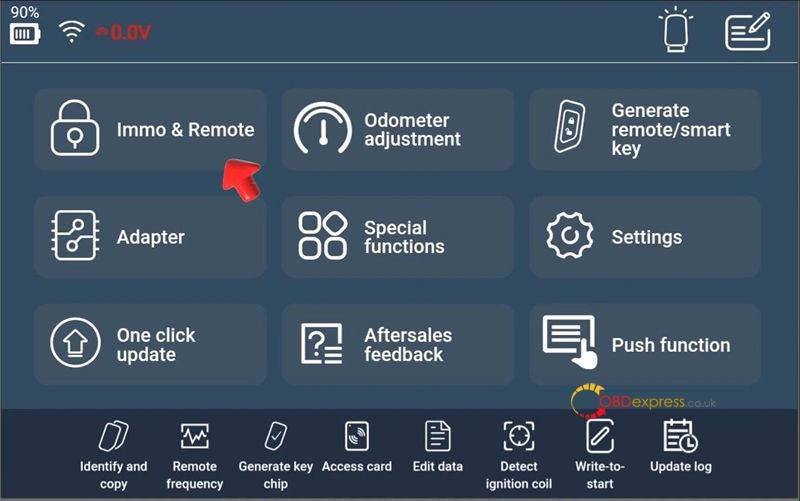
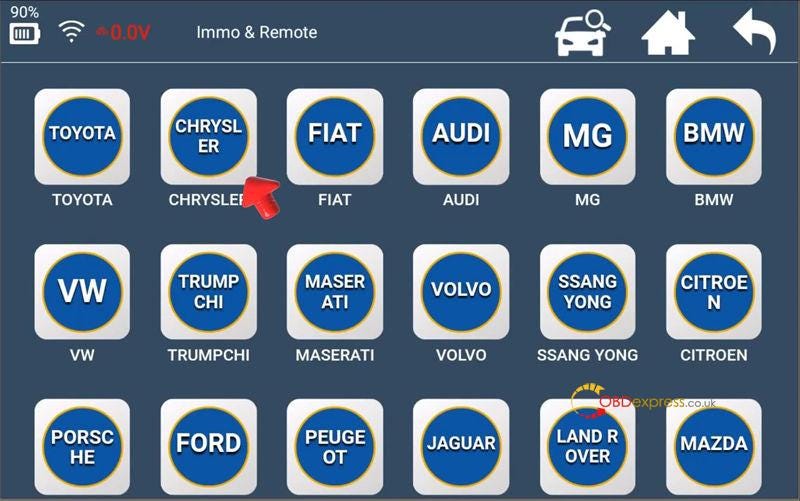
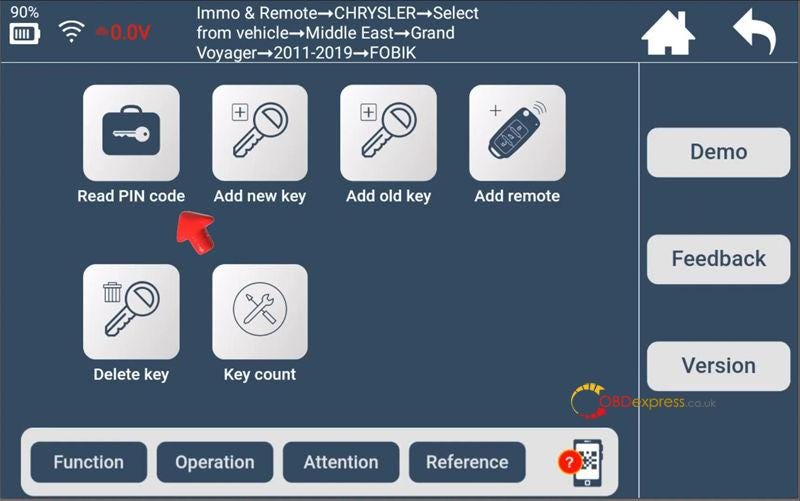
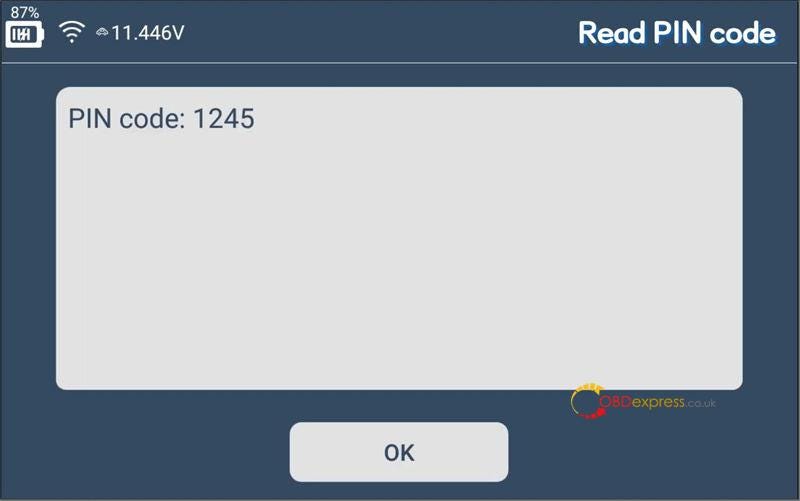
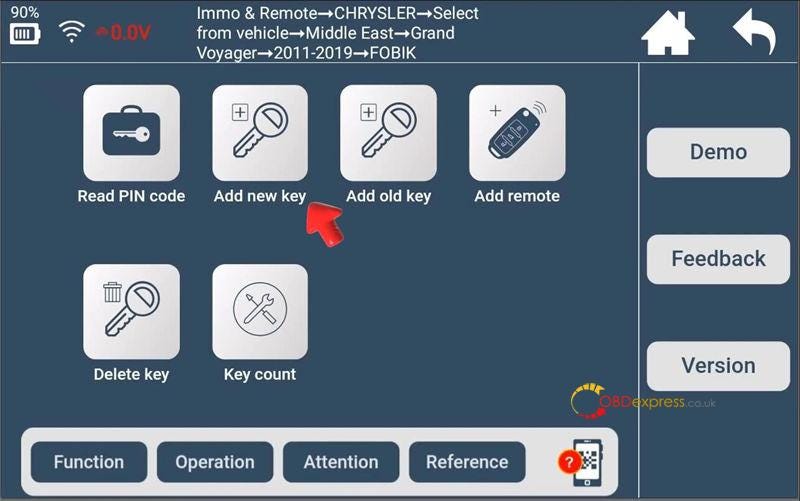
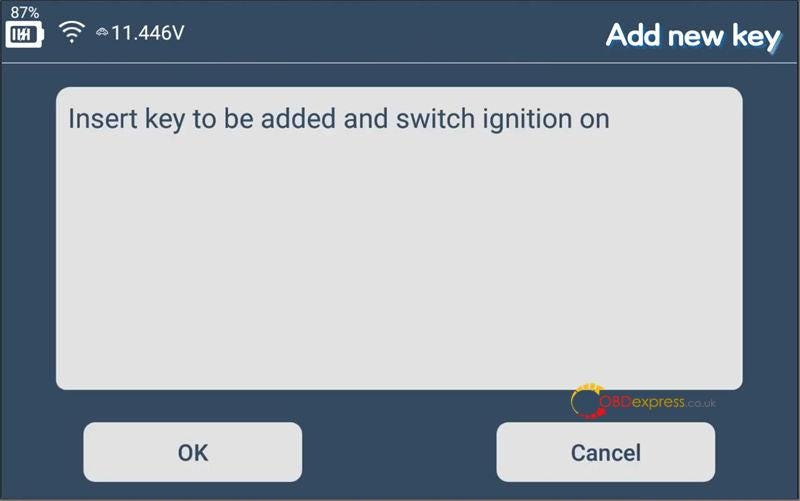
در اینجا می توانیم روند عملیات را بررسی کنیم:
تابع >> عملیات
نکات: به کد پین نیاز دارید.
کلید جدید/قدیمی را اضافه کنید
- کلیدی را که قرار است اضافه شود وارد کنید و احتراق را روشن کنید.
- لطفا کد پین 4 بیتی را وارد کنید.
- برنامه نویسی کامل شد
حذف کلید
- این تابع تمام کلیدهای ثبت شده را حذف می کند.
- لطفا کد پین 4 بیتی را وارد کنید.
- حذف کامل شد.
شمارش کلید
- تعداد کلید فعلی: 0.
از راه دور اضافه کنید
- با توجه به دستورالعمل زیر، عملیات را با دقت و سریع انجام دهید. لطفاً عملیات زیر را در 60 ثانیه با بوق زدن آژیر تکمیل کنید.
- لطفا کد پین 4 بیتی را وارد کنید.
- هر دو دکمه قفل و باز کردن قفل را با هم فشار دهید و آنها را رها کنید.
- برنامه نویسی کامل شد
پین کد را بخوانید
- شروع به خواندن کد پین کنید، "OK" را فشار دهید.
- در حال تلاش برای دریافت کد پین…
- پین کد: 2E69
توجه
- هنگام افزودن یا حذف کلیدها پین لازم است.
- عملکرد کلید حذف تمام کلیدهای ثبت شده را حذف می کند.
ارجاع
ترانسپوندر/تراشه برنامه: بله
نوع ریموت: FOBIK
کد پین مورد نیاز: بله
روش خواندن پین: ابتدا با دستگاه بخوانید یا پرس و جو کنید.
تولید تابع از راه دور: هنگامی که برنامه نویسی کلید کامل شد، به طور خودکار تولید می شود.
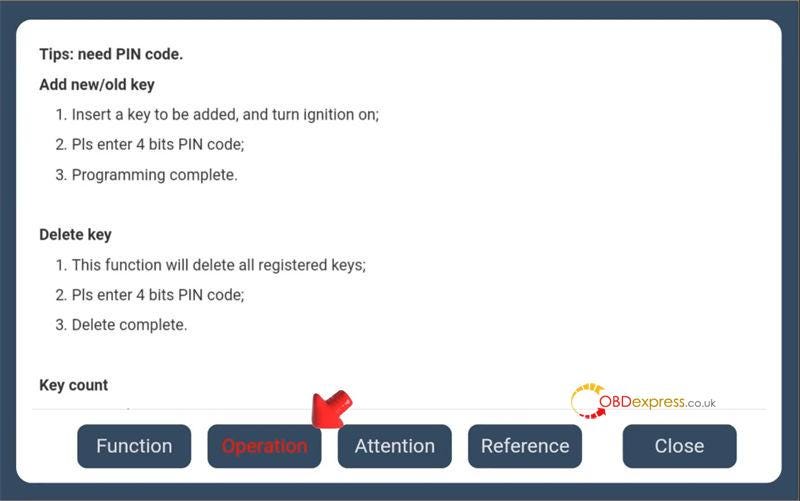
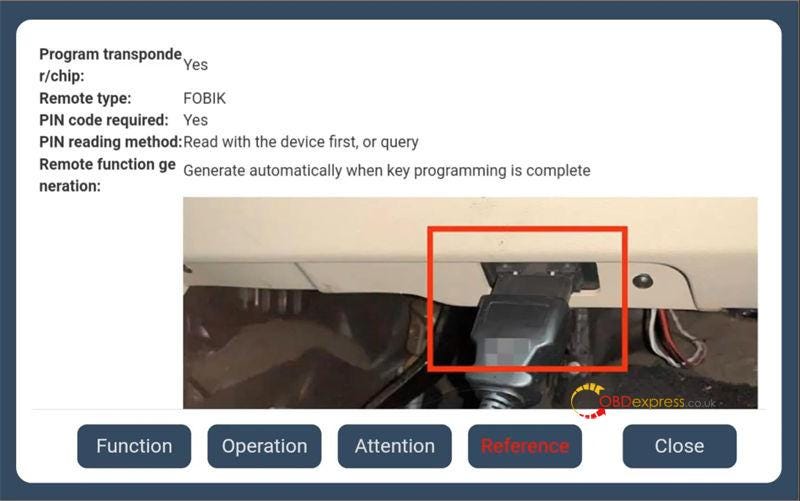
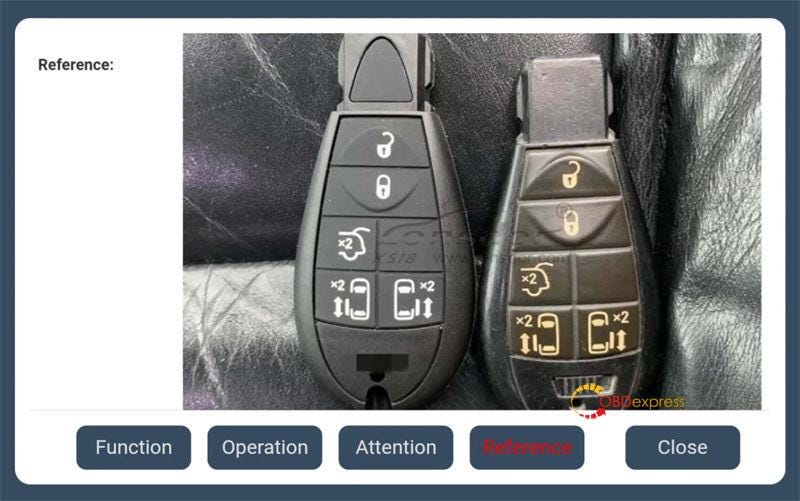
افزودن کلید آلفارد 2014: راهنمای Lonsdor K518 Pro & LT20-06
کلید هوشمند جهانی Lonsdor LT20–06 میتواند با Lonsdor K518 Pro برای اضافه کردن کلید جدید به Alphard 2014 بدون مشکل کار کند.
بیایید ابتدا اطلاعاتی درباره LT20–06 بیاموزیم.
کلید هوشمند جهانی LT20–06 دارای دو نسخه از 5 دکمه است، از فرکانس 433 / 315 مگاهرتز پشتیبانی می کند و در حال حاضر برای تبدیل بین کلیدهای 4D و 8A برای تویوتا و لکسوس کار می کند.

لیست بردهای سری LT20 :
BoardP1/P4Frequency (MHz)ModulationPackButtons120 (5 دکمه)P4 [A1 00 A9 A9]314.35/315.10; 312.35/314.10 FSKBubble packLock، باز کردن قفل، صندوق عقب، درب چپ، درب سمت راست5380 (5 دکمه)P1 [ 94 ]312.00; 314.35; 315.12; 433.92 ASKBubble pack قفل، باز کردن قفل، صندوق عقب، درب چپ، درب راست
مدل های خودروی پشتیبانی شده:
تویوتا کمری 2015–2021
تویوتا کرولا 2015-2019
تویوتا C-HR 2019-2019
تویوتا راو4 2015–2021
تویوتا لندکروز 2016–2021
تویوتا هایلندر 2015–2021 (پین مورد نیاز برای سال 2021)
آلفارد، ورفارد
توابع پشتیبانی شده:
کلید هوشمند LT20–06 با برنامه نویس کلید سری K518 Pro / K518 و KH100+ برای انجام عملکردهای زیر سازگار است .
- اطلاعات نسخه را دریافت کنید
- عملکرد دکمه خواندن
- تبدیل عملکرد دکمه
- کلید باز کردن قفل
- کلید ارتقا
- فرکانس را اصلاح کنید
- کپی کلید هوشمند (8A)
- تبدیل نوع کلید هوشمند
- مقدار شمارش از راه دور را تغییر دهید
- ایجاد کلید اضطراری ( Lonsdor KH100+ آن را پشتیبانی نمیکند)
راهنمای سریع برای افزودن کلید با K518 Pro و LT20–06 :
مرحله 1: ایجاد ریموت
1. WiFi را به خوبی روی برنامه نویس کلید K518 Pro تنظیم کنید
2. توابع ویژه>> تنظیمات کلید>> کلید هوشمند LT را انتخاب کنید
3.کلید را به آخرین نسخه ارتقا دهید
4. [تبدیل نوع کلید هوشمند] را انتخاب کنید
5. کلید Lonsdor LT20 را در سیم پیچ دستگاه K518 Pro قرار دهید
6. با انتخاب نوع کلید>> Generate 4A>> نوع برد (یعنی 5380)>> فرکانس (ASK 315.22 MHz)>> گزینه 5 دکمه را انتخاب کنید



7. کلید را با موفقیت تولید کنید

مرحله 2: کلید جدید اضافه کنید
روی Toyota ضربه بزنید>> از نوع انتخاب کنید>> ورودی غیرفعال و شروع>> نوع 3>> افزودن کلید هوشمند

اطمینان حاصل کنید که کلید هوشمند دارای قدرت کامل است

از کلید اصلی برای روشن کردن داشبورد استفاده کنید و به دکمه Start نزدیک شوید

سپس ریموت هوشمند Lonsdor LT20–06 را نزدیک دکمه Start قرار دهید
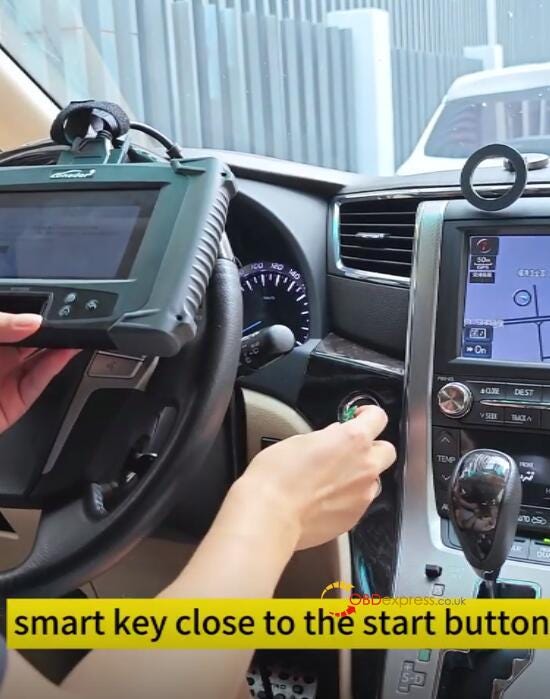
صدای زنگ دو بار شنیده شد، کلید جدید را با موفقیت اضافه کنید

در نهایت، عملکرد از راه دور کلید جدید را تست کنید، خوب کار می کند!
چگونه کلید هوشمند LT20 را توسط Lonsdor K518 Pro تبدیل کنیم؟
در اینجا obdexpress.co.uk یک روش ساده برای تبدیل کلید هوشمند LT20 با برنامه نویس کلید Lonsdor K518 Pro - با شناسایی کلید اصلی به اشتراک می گذارد.
مسیر عملکرد منو:
عملکردهای ویژه>> تنظیمات کلید>> کلید هوشمند LT>> تبدیل نوع کلید هوشمند

عمل:
بافل اسلات کارت را در K518 Pro باز کنید
کنترل از راه دور هوشمند Lonsdor LT20 را در اسلات کارت قرار دهید
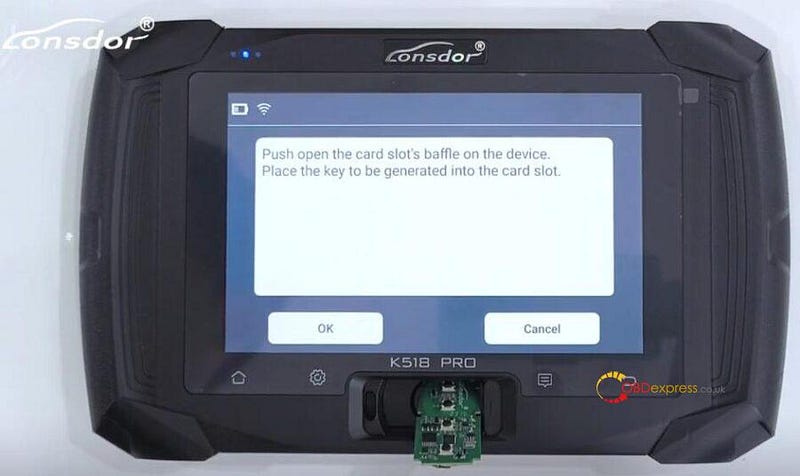
"با شناسایی کلید کار" را انتخاب کنید
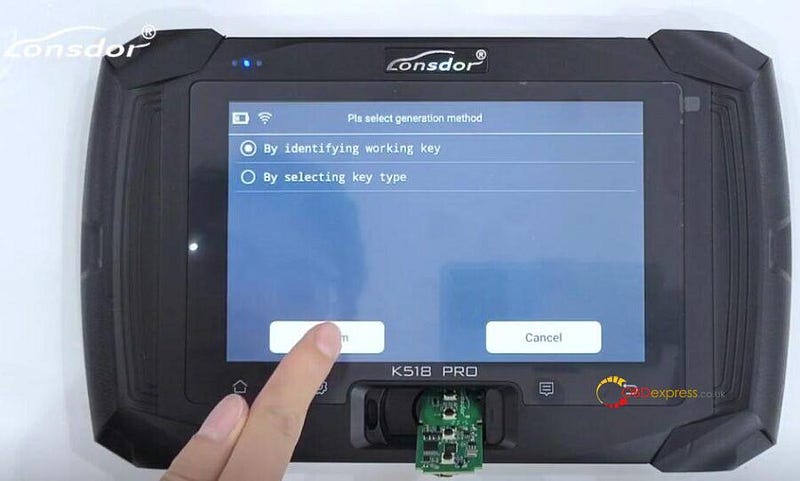
کلید هوشمند LT20 را بردارید و کلید اصلی را در اسلات کارت قرار دهید
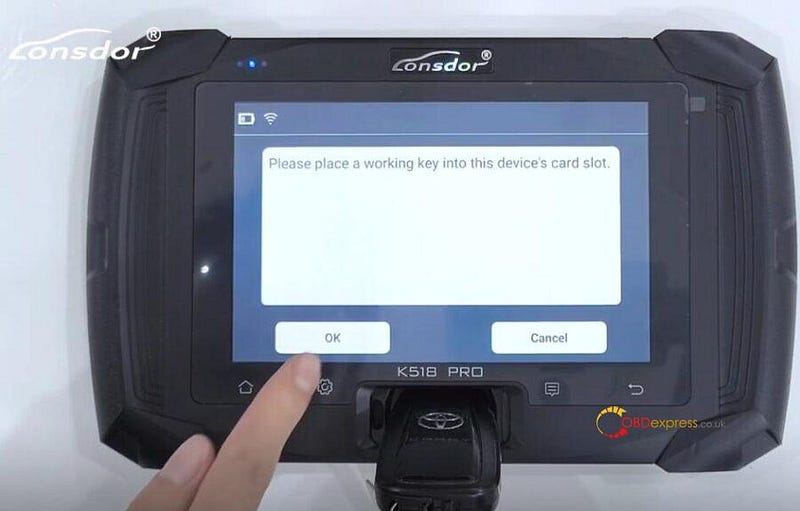
فرکانس فعلی را با موفقیت شناسایی کنید. 433.58/434.42 مگاهرتز است.
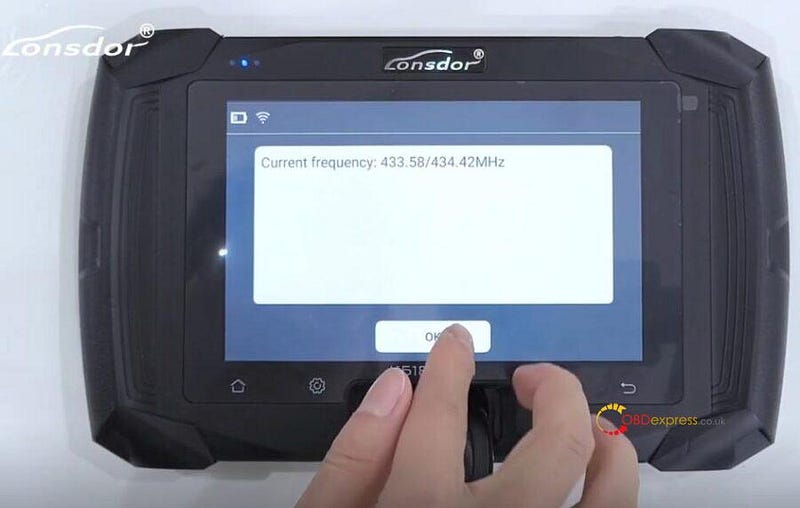
نوع فرکانس را همانند فرکانس اصلی انتخاب کنید
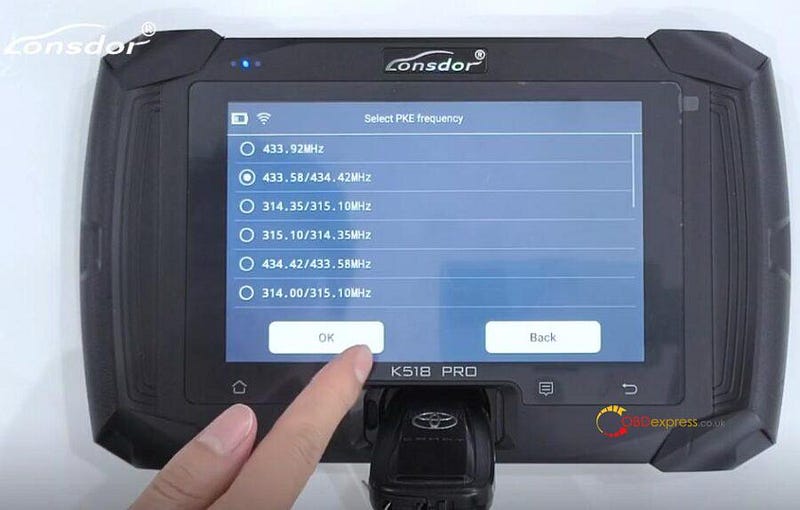
و نوع دکمه را مانند کلید کار انتخاب کنید
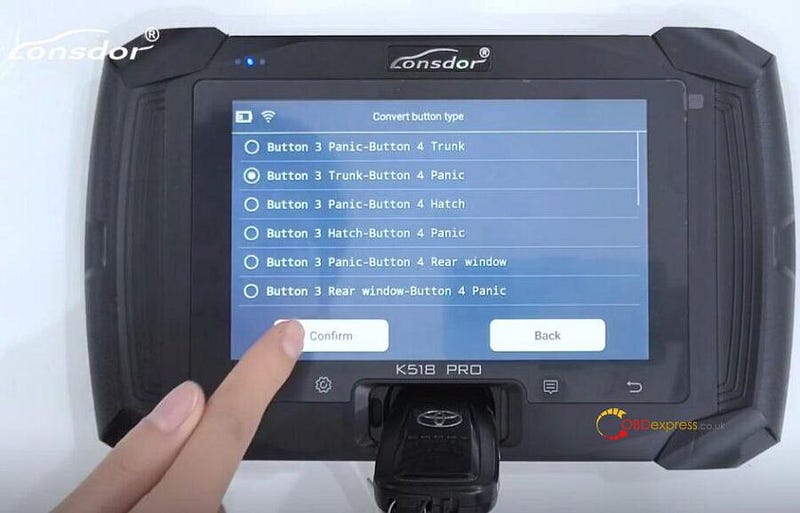
کلید کار را با موفقیت شناسایی کنید
Lonsdor LT20 را در اسلات کارت برنامه نویس کلید K518 Pro قرار دهید

یک لحظه صبر کنید تا نسل موفق شود.

توجه داشته باشید:
اگر بعد از برنامهنویسی کلید دارای عملکرد از راه دور است اما هوشمند نیست، لطفاً برای تغییر به منوی عملکرد [تغییر فرکانس] بروید.
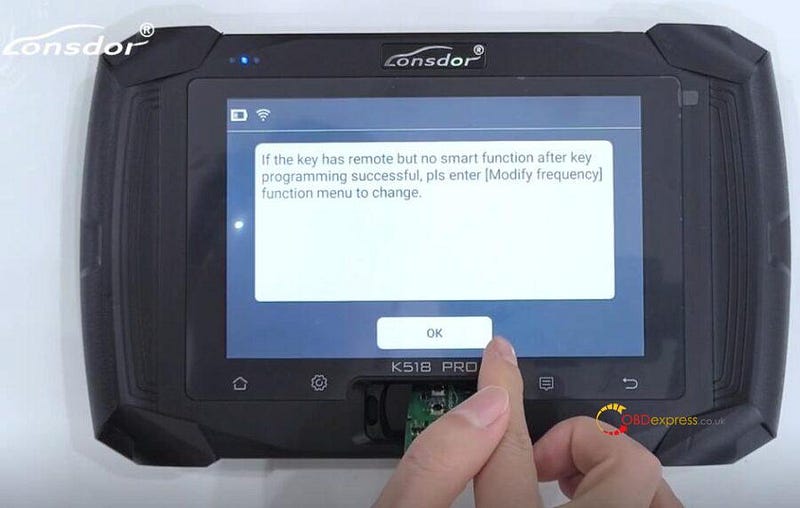
آموزش های بیشتر Londor K518 Pro :
دو روش برای ثبت نام و فعال سازی Lonsdor K518 Pro
چگونه زبان Lonsdor K518 Pro را تغییر دهیم؟
دو روش برای ثبت نام و فعال سازی Lonsdor K518 Pro
دو روش برای ثبت و فعال سازی برنامه نویس کلید Lonsdor K518 Pro وجود دارد : یکی برای کاربران جدید و دیگری برای کاربران ثبت نام شده.
روش 1: برای کاربران جدید
اگر کاربر جدیدی هستید و برای اولین بار از K518 Pro استفاده می کنید، لطفاً مراحل زیر را برای ثبت نام و فعال کردن دستگاه دنبال کنید:
1.دستگاه را روشن کنید، مطمئن شوید که WIFI به درستی راه اندازی و وصل شده است، سپس مراحل ثبت و فعال سازی را ادامه دهید.
2. " ثبت نام کاربر جدید و فعال سازی دستگاه " را انتخاب کنید

3. نام کاربری، رمز عبور و نام حساب (ایمیل) خود را برای دریافت کد تأیید وارد کنید. کد را وارد کنید و ثبت نام را ارسال کنید.
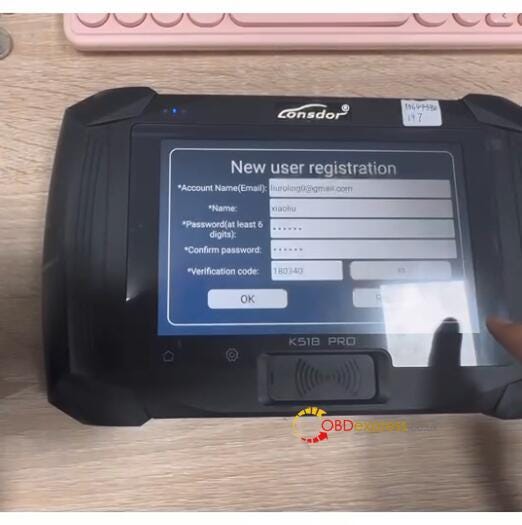
4. هنگامی که حساب جدید با موفقیت ثبت شد، اقدام به فعال سازی دستگاه کنید.
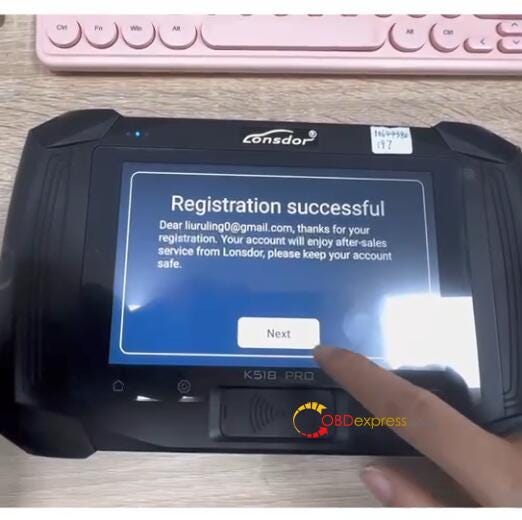
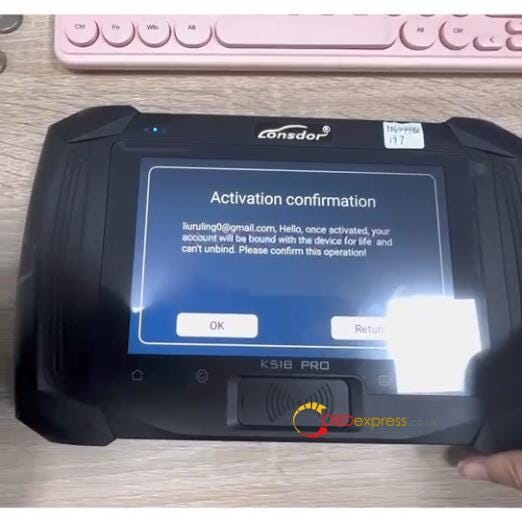
5. رمز عبور روشن شدن دستگاه را تنظیم کنید.
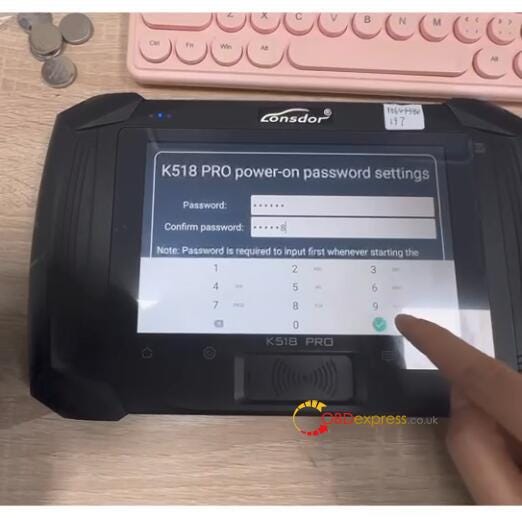
6.اطلاعات را ارسال کنید و برای اتصال کاربر به دستگاه درخواست دهید.
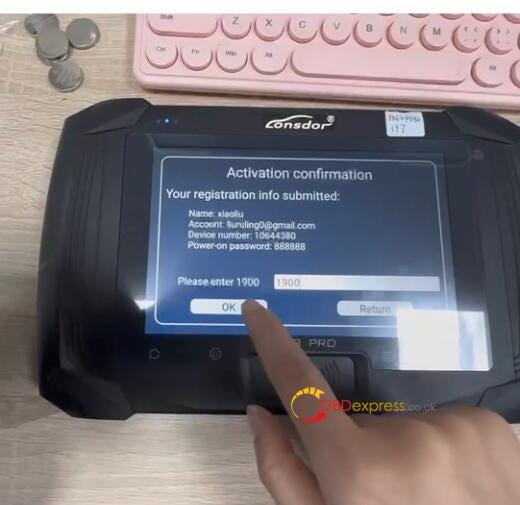
7. پس از تایید توسط سرور، فرآیند ثبت نام موفقیت آمیز خواهد بود.
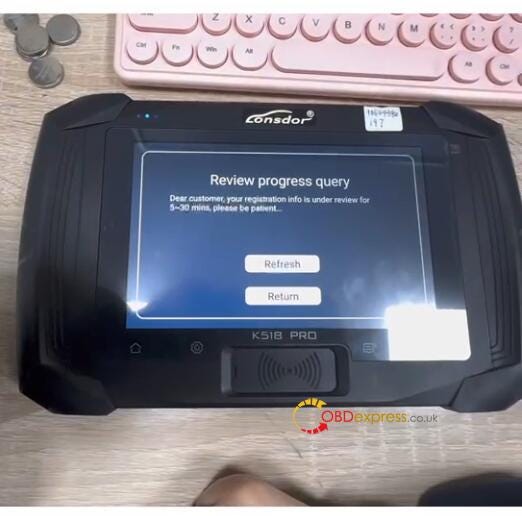
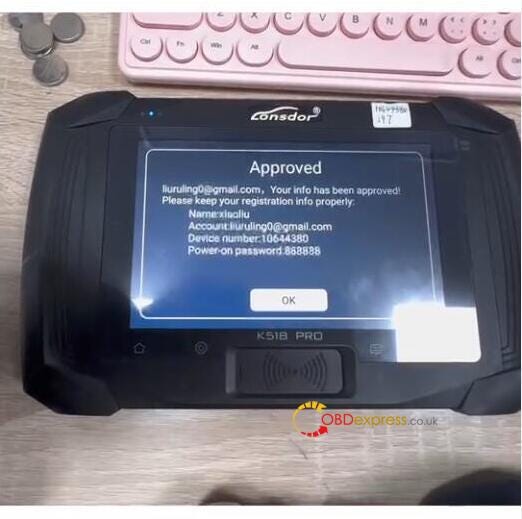
8. منو را راه اندازی کنید.
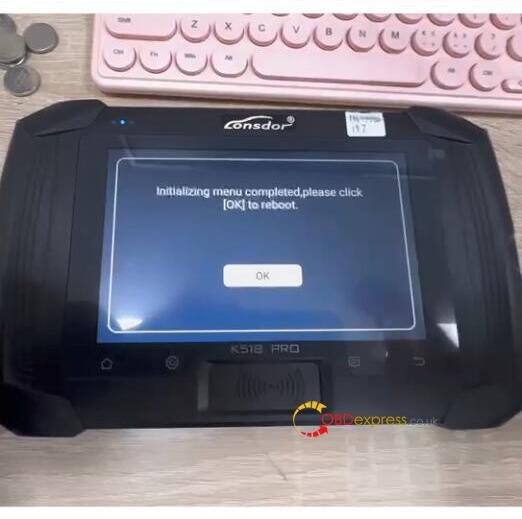
9. K518Pro را راهاندازی مجدد کنید ، گذرواژه روشن را وارد کنید و برای استفاده عادی از آن به سیستم دستگاه دسترسی داشته باشید.
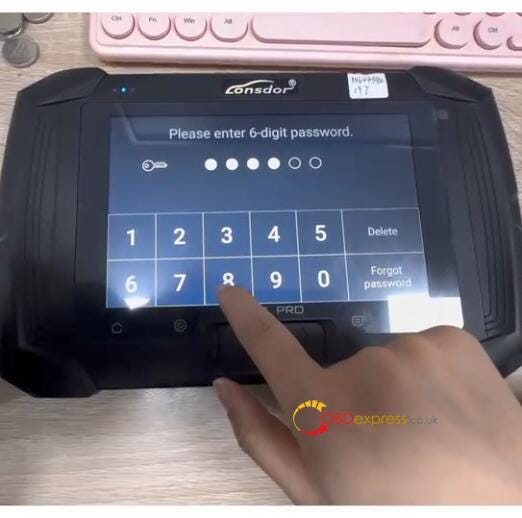
روش 2: برای کاربران ثبت نام شده
1. دستگاه Lonsdor K518 Pro را روشن کنید و مطمئن شوید که WIFI به درستی تنظیم و وصل شده است. سپس وارد مراحل ثبت نام و فعال سازی شوید.
2. " فعال سازی دستگاه کاربر ثبت شده " را انتخاب کنید
3. نام حساب ثبت شده (ایمیل) را برای دریافت کد تایید وارد کنید. کد را وارد کرده و لاگین را ارسال کنید.
4. پس از موفقیت آمیز بودن ورود به حساب کاربری، رمز عبور روشن کردن دستگاه را تنظیم کنید.
5.اطلاعات را ارسال کنید و درخواست اتصال کاربر به دستگاه را بدهید.
6. پس از تایید توسط سرور، فرآیند ثبت نام موفقیت آمیز خواهد بود.
7. منو را مقداردهی اولیه کنید.
8. تبلت K518 Pro را راه اندازی مجدد کنید ، رمز عبور روشن را وارد کنید و به سیستم دستگاه دسترسی پیدا کنید. دستگاه برای استفاده عادی آماده خواهد بود.
لطفا توجه داشته باشید:
اطمینان حاصل کنید که هر مرحله را به دقت دنبال کرده اید تا فرآیند ثبت نام و فعال سازی با موفقیت انجام شود. در غیر این صورت، ممکن است خطای ثبت نام و فعال سازی مانند "خطای ورودی رمز عبور کاربر 5007" ظاهر شود.
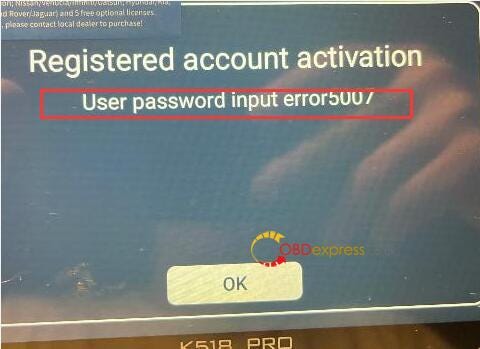
روش ثبت نام و فعالسازی که در بالا توضیح داده شد برای برنامهنویس کلید Lonsdor K518 Pro FCV نیز اعمال میشود .
There are two methods for registering and activating the
Lonsdor K518 Pro کلید هوشمند مزدا 6 2020 را توسط OBD اضافه می کند
این مزدا 6 2020 است، من قصد دارم یک کلید یدکی با برنامه نویس کلیدی Lonsdor K518 Pro برای این ماشین بسازم. پس بیایید ببینیم چگونه این کار را انجام دهیم.

Lonsdor K518 Pro را با OBD وصل کنید .
Immo & Remote >> MAZDA >> استرالیا >> M6 >> با هوشمند >> 2017- >> افزودن کلید هوشمند
احتراق را روشن کنید.
تعداد کلید فعلی: 2
احتراق روشن است؟ خوب
K518 Pro در حال پیکربندی سیستم است، لطفاً حدود 7 دقیقه صبر کنید، سپس بوق زنگ خواهد زد…
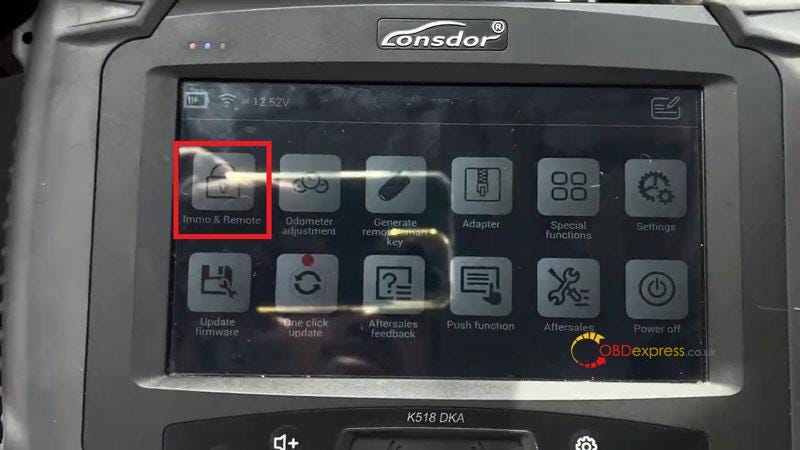
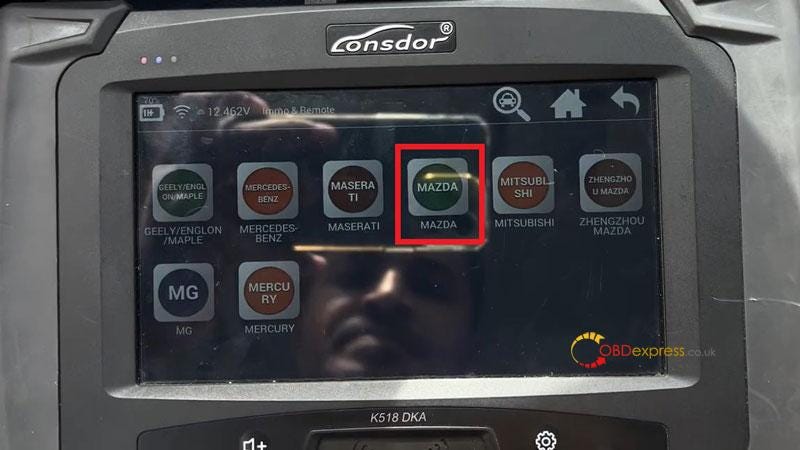
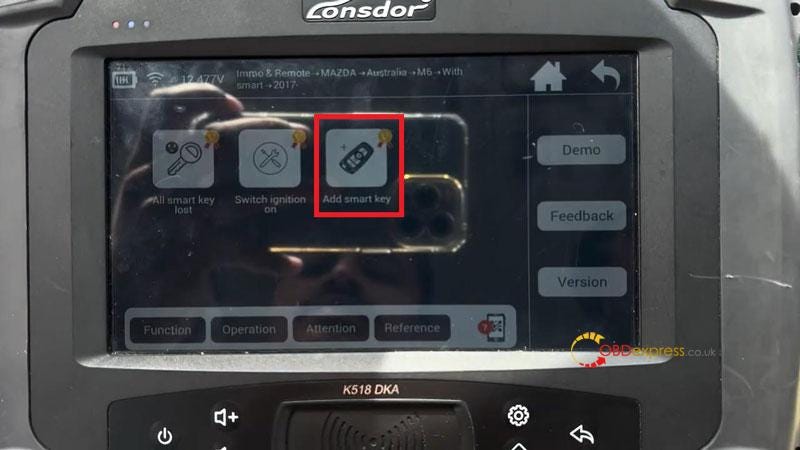
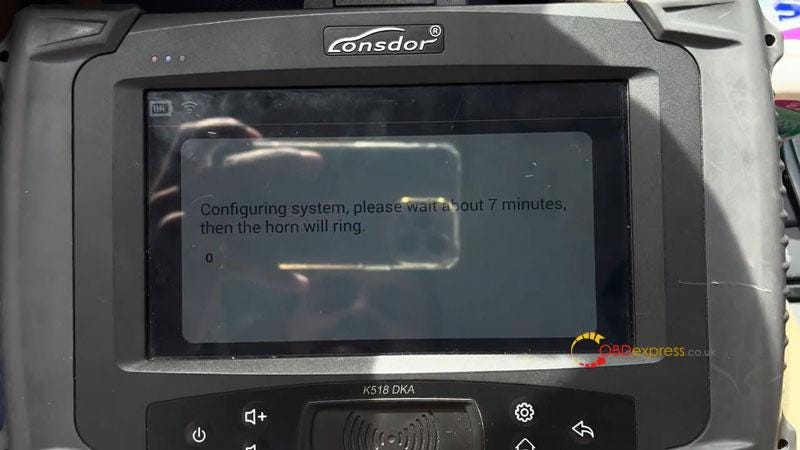
در عرض 10 ثانیه، سمت لوگوی کلید هوشمند را به دکمه استارت خودرو نزدیک کنید…
تعداد کلید فعلی: 3
برنامه تکمیل شد.
برای برنامه ریزی کلیدهای بیشتر، "OK" را فشار دهید، در غیر این صورت برای تکمیل، "لغو" را فشار دهید.
قبل از راه اندازی موتور خودرو، باید مراحل عملیات زیر را کامل کنید:
برای وسایل نقلیه AT
برنامه نویسی کامل شد
کلید جدید را بررسی کنید، کار می کند.
انجام شده.


